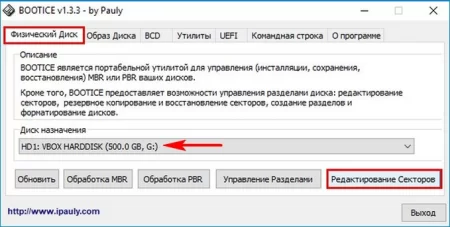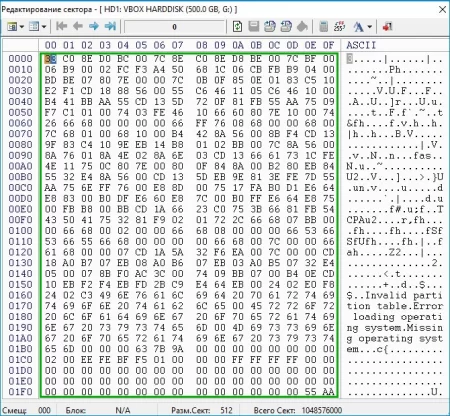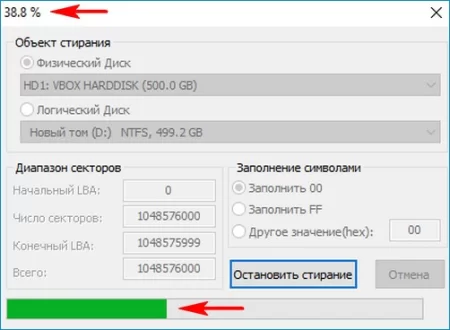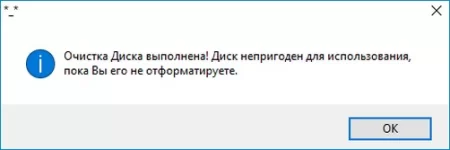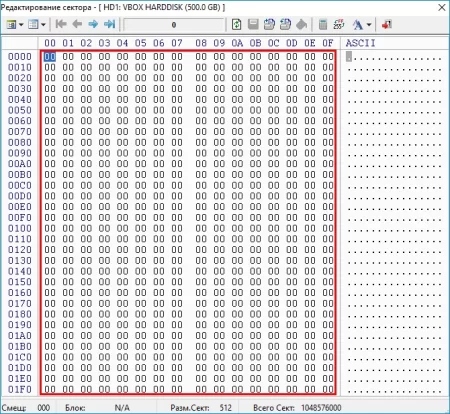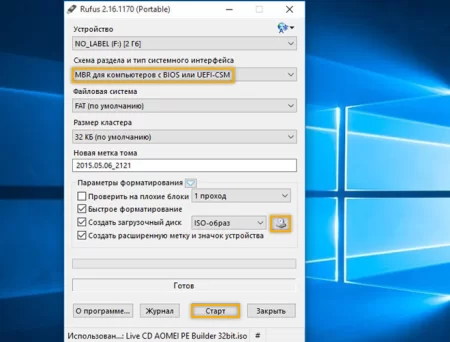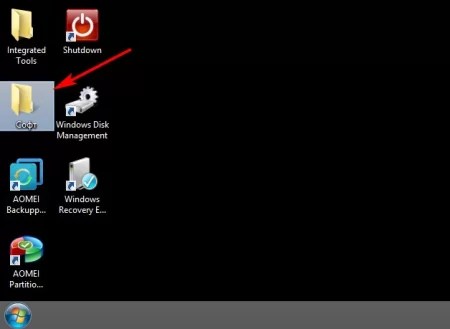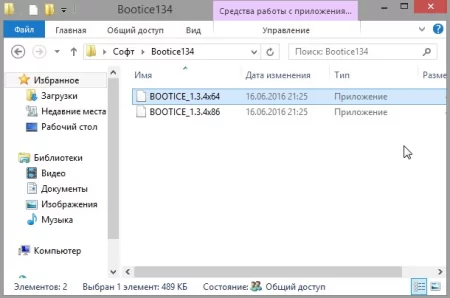Лечим bad-блоки на HDD: посекторное стирание накопителя в BOOTICE
Время дочитывания:
Продолжая крайне важную и актуальную тему дискового здоровья, сегодня мы уделим внимание еще одному простому варианту «починки» проблемного накопителя, с помощью маленькой, но крайне полезной утилиты BOOTICE

Лечим bad-блоки на HDD: посекторное стирание накопителя в BOOTICE
Мы уже не раз обсуждали, что логические ошибки накопителей, будь то RAW или банальные проблемы с определением в проводнике, можно нивелировать низкоуровневым форматированием. Продолжая эту идею, сегодня мы уделим внимание еще одному схожему варианту «починки» проблемного устройства, с помощью маленькой, но крайне полезной утилиты BOOTICE.
Базовые понятия
Прежде чем приступать к действиям, нужно понимать, что в конкретной статье, речь пойдет об исправлении именно логических бэдов, т.е. которые вызваны ошибками программной составляющей, не затрагивающих физическую структуру диска.
В теории, под bad-блоком или битым сектором, подразумевается не что иное, как проблемный участок дискового пространства (наименьшая адресуемая единица хранения, в HDD – это сектор), в котором нормальные операции чтения/записи не доступны.
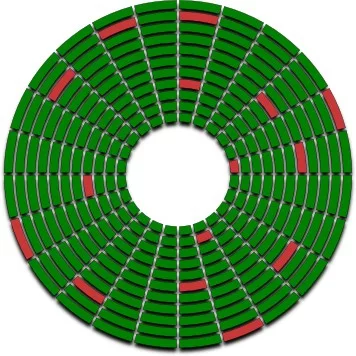
Причины логических бэдов весьма прозаичны, чаще всего они появляются, когда запись в сектор(а) внезапно прерывается, например при отключении питания, в таких случаях микропрограмма диска, определив сбой записи в конкретном участке (в причины она не вникает), помечает его сбойным, замещая новым из резервной области.
В свою очередь, сбойные сектора, имеющие физическую природу, обусловлены механическим воздействием (удары, частицы пыли, повреждения магнитного слоя и т.п.).
Очевидно, что подобные ошибки исправить уже не получится (в массе своей) и самым адекватным решением будет замена накопителя.
К счастью, физические бэды явление не столь распространенное, и при аккуратном обращении даже недорогие HDD могут прослужить не один десяток лет.
Но, даже несмотря на все предосторожности и профилактику, столкновение с логическими ошибками лишь вопрос времени, требующий вмешательства.
Практическое обнуление
Хоть жесткие диски являются уже довольно древней технологией, они демонстрируют большие способности к выживанию (NAND SSD здесь заметно проигрывают), так от первого появления до видимого негативного эффекта бед-блоков могут пройти годы. Тем не менее, это вовсе не повод пускать дисковое здоровье на самотек, ведь любую проблему гораздо проще решить в начале.
Все действия будем проводить на внутреннем диске объемом 500 Гб, но вам ничто не мешает работать и с внешним USB-устройством, BOOTICE универсальна.
Первым делом, скачиваем программу с сайта: https://bootice.ru/
И запускаем ее исполняемый файл, соответствующей разрядности.
Если на диске имеются важные данные их обязательно нужно скопировать, так как посекторное стирание, не оставляет практически никаких шансов для восстановления информации (кстати, таким вот образом можно стирать диски перед продажей – доступно и надежно).
В главном окне, на первой вкладке, выбираем из списка целевой диск и отмечаем опцию редактирование секторов.
В открывшемся окне, видим, что пространство носителя заполнено данными.
Теперь идем на вкладку утилиты и в графе заполнение секторов жмем на кнопку выбора.
В редакторе, отмечаем тип диска – физический, выбирая его из списка.
Далее в поле число секторов, стираем значение 1, вместо него здесь отобразится их общее количество и проверяем, что рядом отмечен пункт заполнить 00.
Запускаем процесс, нажав кнопку внизу окна, соглашаясь с табличкой.
Теперь, дожидаемся, пока стирание будет выполнено, на конкретном диске в 500 Гб это заняло около 30 минут.
Открыв службу управления дисками, видно, что накопитель теперь представляет собой единую неразмеченную область, как это обычно бывает с новыми дисками.
Убедиться, что все правильно, можно в главном окне BOOTICE, опция редактирование секторов. Вместо прежних данных, здесь сплошные нули – накопитель успешно стерт.
Выше был описан механизм стирания несистемного диска, а когда аналогичное требуется осуществить на накопителе с установленной ОС, понадобится загрузочная флешка, с образом AOMEI PE Builder. Загружаем его по ссылке: https://cloud.mail.ru/public/CsR9/TfQCThVDQ и записываем с помощью Rufus или похожего софта.
Перезагружаемся, выставляем в БИОСе приоритет и грузимся с носителя.
Попав в среду Windows PE, на которой основан Live CD, раскрываем папку софт,
запускаем подходящую редакцию BOOTICE
и обнуляем системный накопитель методом, описанным выше.
На сегодня у нас все.
Здоровья и долговечности вашим устройствам.
Увидимся.
Опубликовано (изменено): 28.11.2023
Просмотры: 19
Добавить в избранное могут только зарегистрированные пользователи.